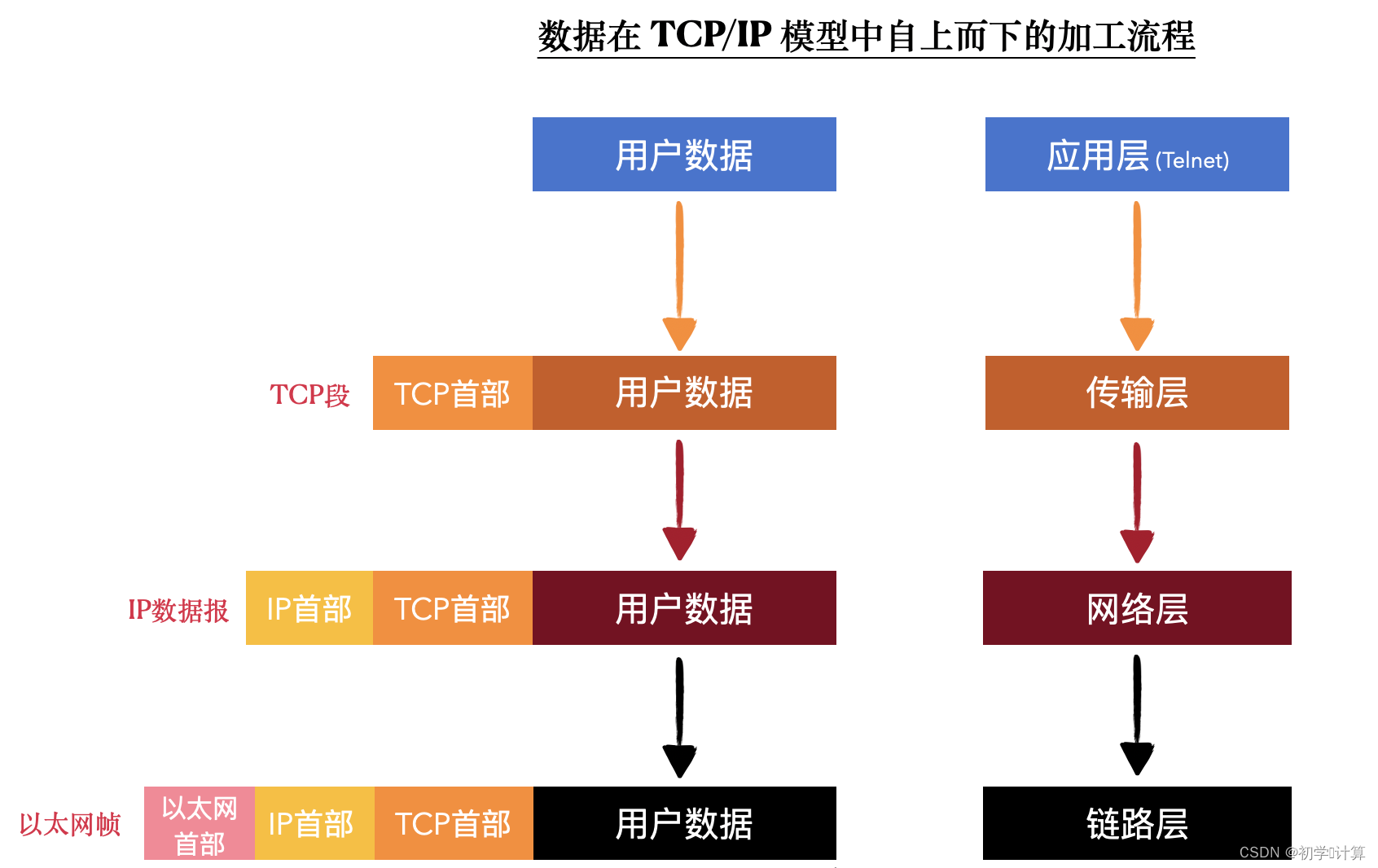在使用电脑过程中,部分用户可能会遇到MSVCR110.dll文件丢失的问题,具体表现为弹出提示窗口,指出缺失该文件,导致部分程序无法正常启动。小编将为您介绍多种解决该问题的指南。
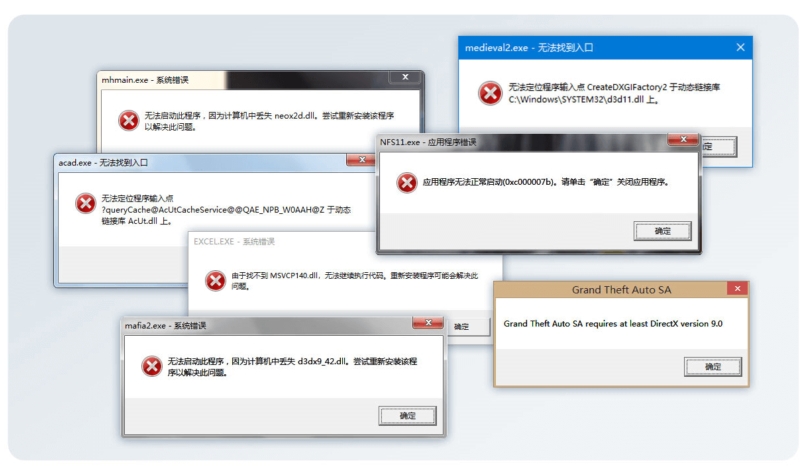
一、找不到MSVCR110.dll是什么情况
MSVCR110.dll是Microsoft Visual C++ 2012 Redistributable的一部分,它是许多程序运行时需要的一个动态链接库文件。如果您的系统提示缺少MSVCR110.dll文件,通常会有以下几种情况:
软件兼容性问题:安装了某些需要该DLL文件的软件,但系统并未安装Microsoft Visual C++ 2012 Redistributable。
系统更新或清理:可能在系统更新或使用某些清理软件时,不小心删除了该DLL文件。
病毒或恶意软件:病毒或恶意软件可能会删除或损坏系统文件。
软件安装不完整:某些软件在安装过程中可能由于中断或错误而未能正确安装所有必要的组件。

二、找不到MSVCR110.dll对电脑的具体影响
程序启动失败:任何依赖Microsoft Visual C++ 2012 Redistributable库的程序都无法启动。用户可能会收到错误消息,如“找不到MSVCR110.dll”、“无法定位程序输入点XXX于动态链接库MSVCR110.dll上”等。
系统不稳定:如果丢失的DLL文件被系统中的多个程序共用,那么系统的稳定性可能会受到影响。
功能受限:依赖于该DLL的软件功能可能无法正常工作。用户可能无法执行特定的任务或访问程序的全部功能。
游戏问题:如果丢失的DLL文件是某个游戏所需的,那么游戏可能无法启动或运行时出现错误。软件兼容性问题:
新安装的或更新的软件可能无法与系统兼容,因为缺少必要的运行库。
三、找不到MSVCR110.dll的多种解决方法分享
解决方法一:安装Microsoft Visual C++ Redistributable Package
这是解决msvcr110.dll丢失问题的推荐方法。您需要从微软官方网站下载并安装适用于您的操作系统的Visual C++ Redistributable for Visual Studio 2012。
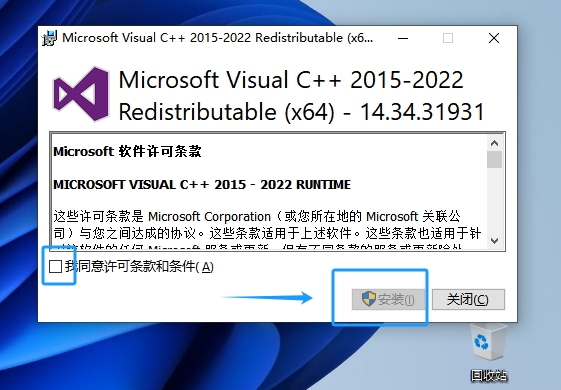
具体步骤如下:
1.打开您的网络浏览器,访问微软的官方网站。在搜索结果中找到“Microsoft Visual C++ 2012 Redistributable Package”的下载页面。
2.根据您的操作系统选择正确的版本:如果您使用的是32位(x86)操作系统,请选择x86版本。如果您使用的是64位(x64)操作系统,请选择x64版本。对于64位操作系统,您可能还需要安装x86版本,因为某些程序可能需要32位的运行时库。
3.并完成安装。安装完成后,重启计算机以确保更改生效
4.重启计算机后,尝试再次运行之前提示msvcr110.dll丢失的程序。如果安装正确,程序应该能够正常运行。
解决方法二:运行系统文件检查器(SFC)
系统文件检查器是一个内置的Windows工具,可以扫描、修复或替换受损或遗失的系统文件。您可以通过命令提示符(以管理员身份运行)执行sfc /scannow命令来进行系统扫描和修复。如果SFC工具修复了文件,建议重启计算机以确保所有更改生效。
解决方法三:使用DLL修复工具(靠谱)
1. 首先在浏览器顶部输入:dll修复工具.site(按下键盘回车键打开)并下载。
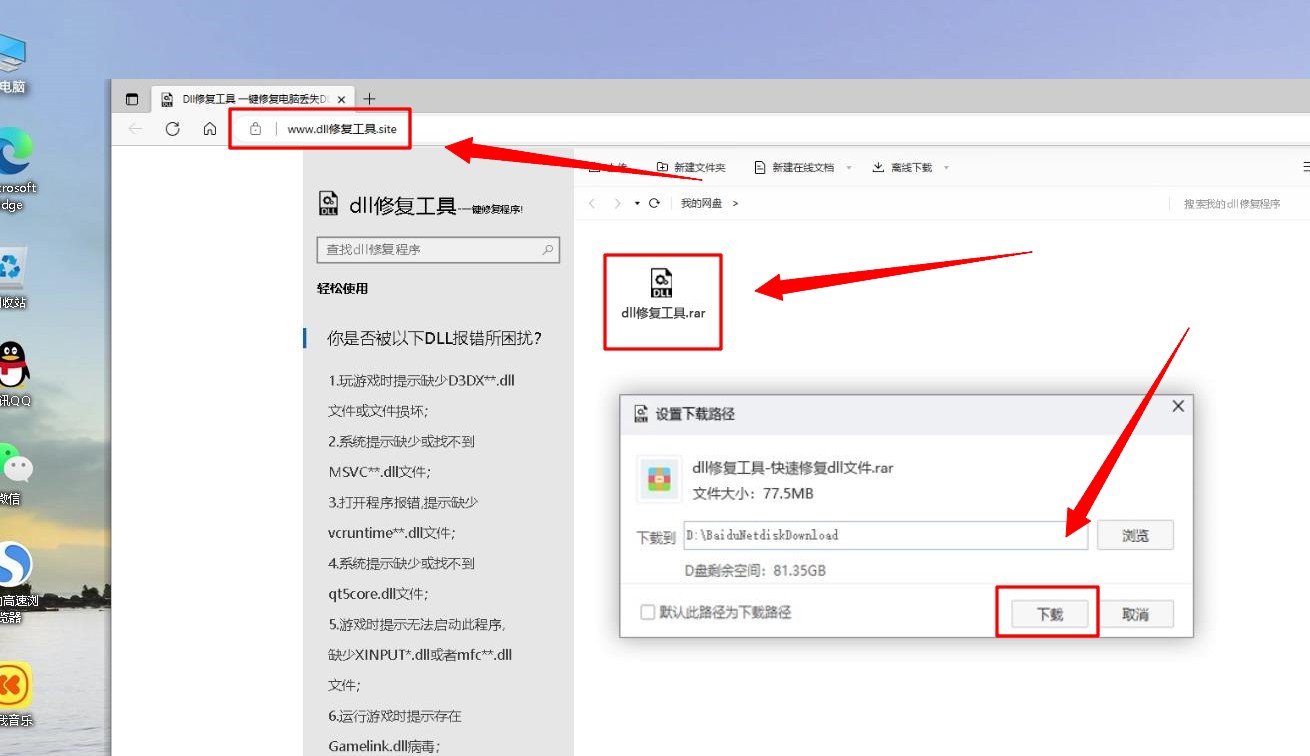
2. 下载后安装dll修复工具,然后利用这个修复工具进行相关的DLL修复。完成后,你可以尝试再次运行有问题的程序以测试问题。
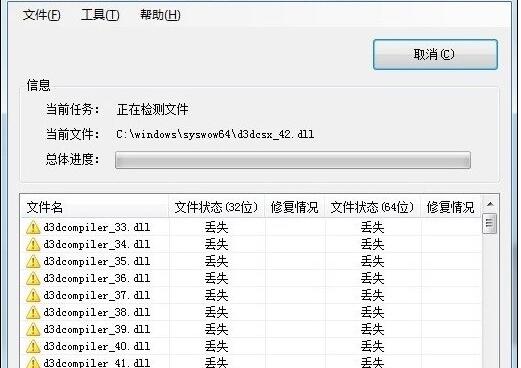
解决方法四:从另一台电脑复制msvcr110.dll文件
如果您有另一台运行相同版本Windows的电脑,并且知道该电脑上的msvcr110.dll文件是完好无损的,您可以尝试以下步骤来复制这个文件到出现问题的电脑上:
1.打开文件资源管理器。导航到C:\Windows\System32文件夹(对于32位操作系统)或C:\Windows\SysWOW64文件夹(对于64位操作系统)。找到msvcr110.dll文件。
2.复制msvcr110.dll文件右键点击msvcr110.dll文件。选择“复制”。
3.将文件粘贴到有问题的电脑上将复制的文件通过U盘、网络传输或其他方式传输到有问题的电脑上。打开有问题的电脑上的文件资源管理器。导航到C:\Windows\System32文件夹(对于32位操作系统)或C:\Windows\SysWOW64文件夹(对于64位操作系统)。在空白处右键点击,选择“粘贴”。
4.确认文件权限确保复制的msvcr110.dll文件具有正确的权限。您可能需要以管理员身份运行文件资源管理器来粘贴文件。
5.重启电脑完成粘贴操作后,重启电脑以确保系统识别新的msvcr110.dll文件。
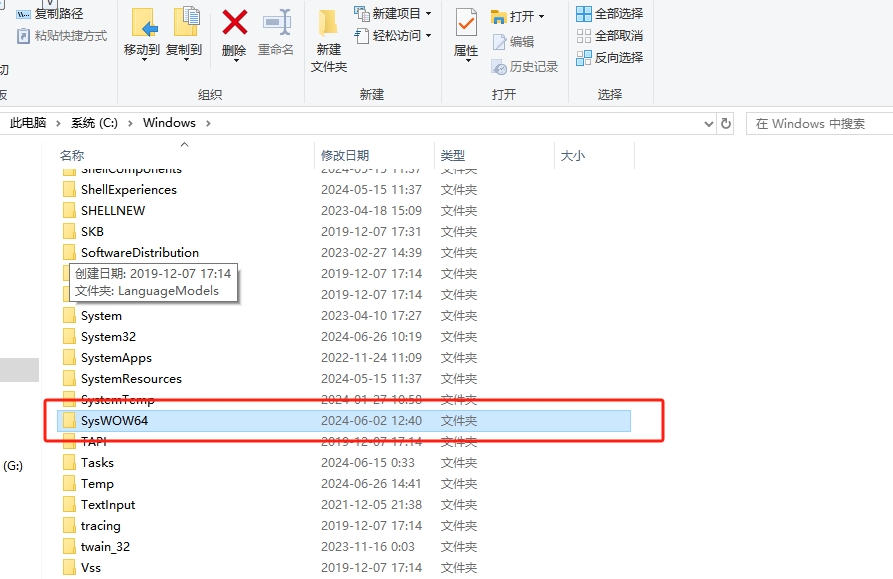
解决方法五: 系统还原
如果MSVCR110.dll文件的丢失是由于最近的系统更改(如软件安装、更新或系统配置更改)导致的,系统还原可以是一个有效的解决方法。
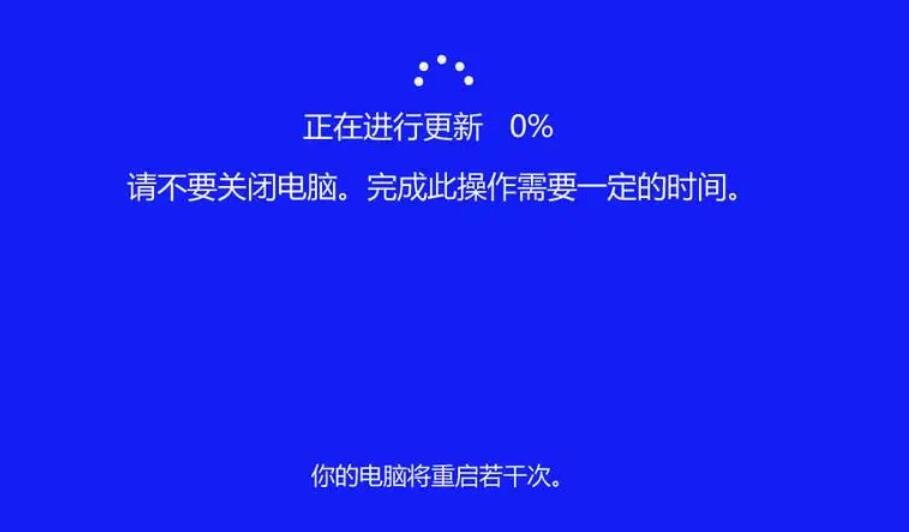
以下是使用系统还原功能将电脑状态恢复到问题出现之前的具体步骤:
1.打开系统还原按下Windows键。在搜索框中输入“系统还原”,然后从搜索结果中选择“系统还原”。
2.启动系统还原向导点击“下一步”开始系统还原向导。
3.选择还原点。在向导中,您将看到可用的还原点列表。这些还原点通常是由系统更新或系统还原点创建操作自动创建的。选择一个在问题出现之前创建的还原点。通常,还原点的创建日期和时间可以帮助您确定正确的还原点。
4.在选择还原点后,向导会显示所选还原点的详细信息,包括它影响的程序和驱动。确认信息无误后,点击“下一步”。
5.在确认还原点之后,系统会提示您确认是否要执行还原操作。点击“完成”开始还原过程。
四、在解决找不到MSVCR110.dll问题的过程需要注意什么
在解决找不到MSVCR110.dll问题的过程中,需要注意以下几点以确保操作的正确性和系统的安全性:
来源可靠性:确保从官方或可信的来源下载MSVCR110.dll文件或安装包。不正规的网站可能会提供包含恶意软件的文件。
兼容性:确保下载和安装的MSVCR110.dll版本与您的操作系统版本(32位或64位)兼容。
权限:在复制文件到系统文件夹(如System32或SysWOW64)时,可能需要管理员权限。请确保以管理员身份运行命令提示符或文件资源管理器。
备份:在进行任何更改之前,备份重要数据。虽然大多数操作不会影响个人文件,但备份是一个好习惯,以防万一。
安装顺序:如果您选择重新安装Visual C++ Redistributable Package,请按照正确的顺序进行安装,有时需要先卸载旧版本再安装新版本。
系统还原点:在创建系统还原点之前,确保有足够的磁盘空间,并且知道还原点的作用和影响。
防病毒软件:保持防病毒软件的更新,并在执行任何操作前后运行病毒扫描,以确保系统没有受到恶意软件的侵害。
操作系统更新:确保操作系统是最新的,因为某些系统文件问题可能是由未更新的操作系统引起的。
软件兼容性:如果某个特定软件在缺失MSVCR110.dll时出现问题,检查该软件是否与您的操作系统兼容,并查看是否有软件更新。
错误日志:查看系统或应用程序的错误日志,以获取有关MSVCR110.dll问题的更多详细信息。
专业帮助:如果您不确定如何操作或问题仍然无法解决,寻求专业的技术支持。
遵循这些注意事项可以帮助您安全有效地解决MSVCR110.dll丢失的问题,并减少潜在的风险。






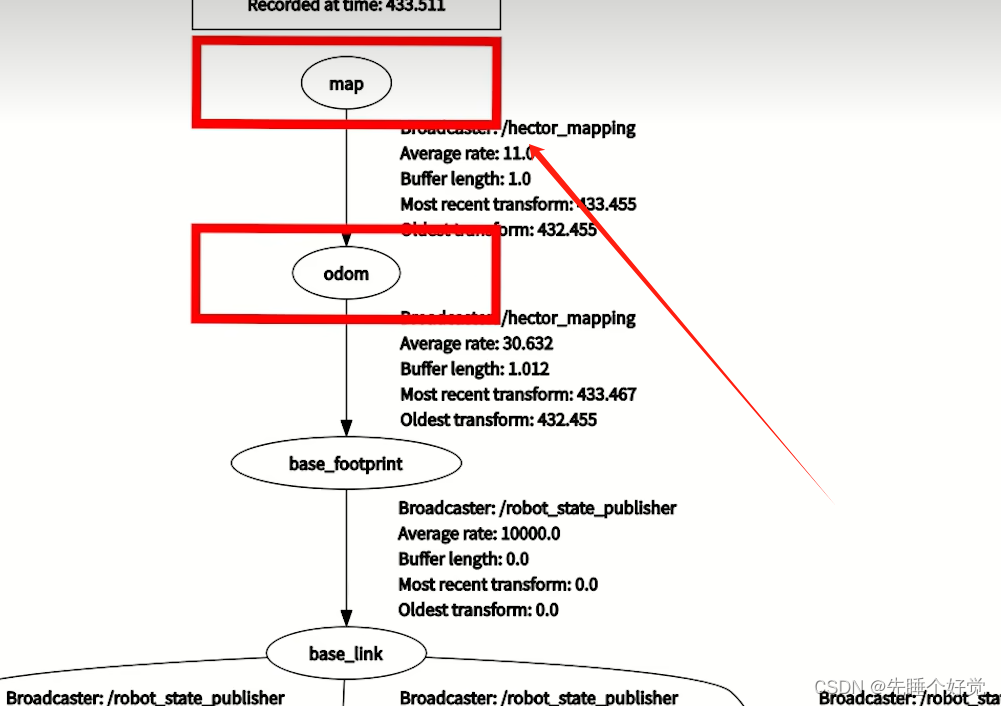







106:提取不重复的整数107:哈夫曼编码108:abb](https://i-blog.csdnimg.cn/direct/82987a255aad4d168f6f92ba8da6131c.png)

![【代码随想录】【算法训练营】【第62天】 [卡码108]冗余连接 [卡码109]冗余连接II](https://i-blog.csdnimg.cn/direct/b0dc25b819274fa2abf56a603f491f57.png)